日期新建文件夹
适用于
分类(旧)
文件处理
用户140056872251510
等
1 人赞了这个动作
。
更多信息
| 分享时间 | 2023-02-28 10:19 |
| 最后更新 | 2023-03-02 13:25 |
| 修订版本 | 5 |
| 用户许可 | -未设置- |
| Quicker版本 | 1.36.32 |
| 动作大小 | 13.1 KB |
「选中文件,激活本动作,输入文件夹的名字,自动拼接日期和文件夹」
简介
在Windows资源管理器中,选中文, 可以多选或者单选文件。
然后激活本动作。
会提示输入 文本,如下图
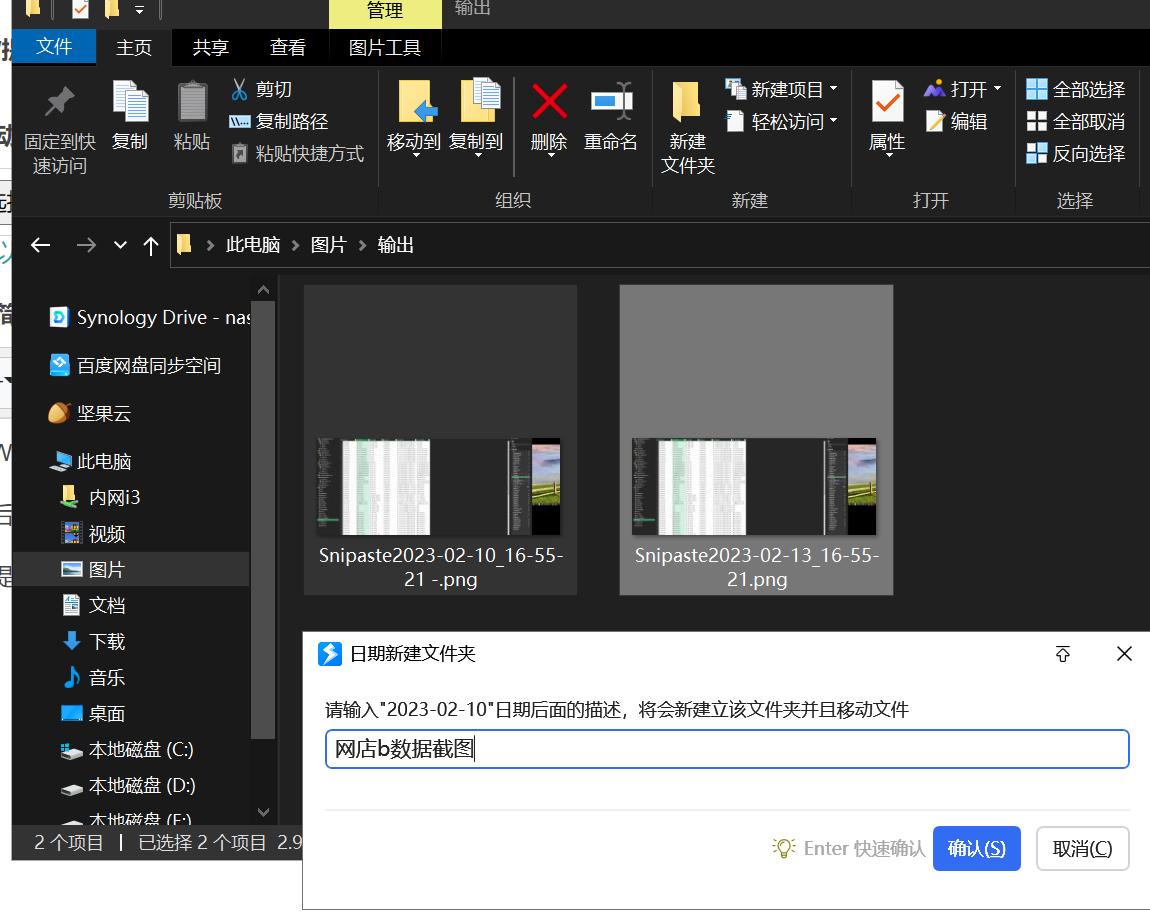
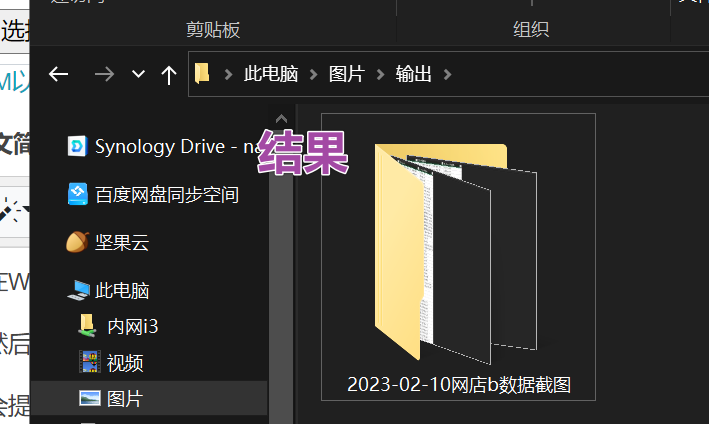
支持的提取文件名 的日期格式为: 带空格的,带点的,带杠的,无空格。带年月日,不带0和月份和日期,都自动转化成能带的。
D:\坚果\2023-02-27.xlsx
D:\坚果\baobei-20230227.csv
D:\坚果\2023.02.01-2023.02.27.csv
D:\坚果\2023 02 01-2023 02 27.csv
2022年10月20日
2023年2月21日
2023年2月2日以上日期格式都支持转换,为:2023-03-02
支持文件名 有日期或者是时间格式的。非常适合截图 ,相片整理啥的。
如果选中的文件名有多个日期不在同一天。默认提取按文件名排序的A-z ,大概率是最早的日期为首要。
如果文件名没有日期,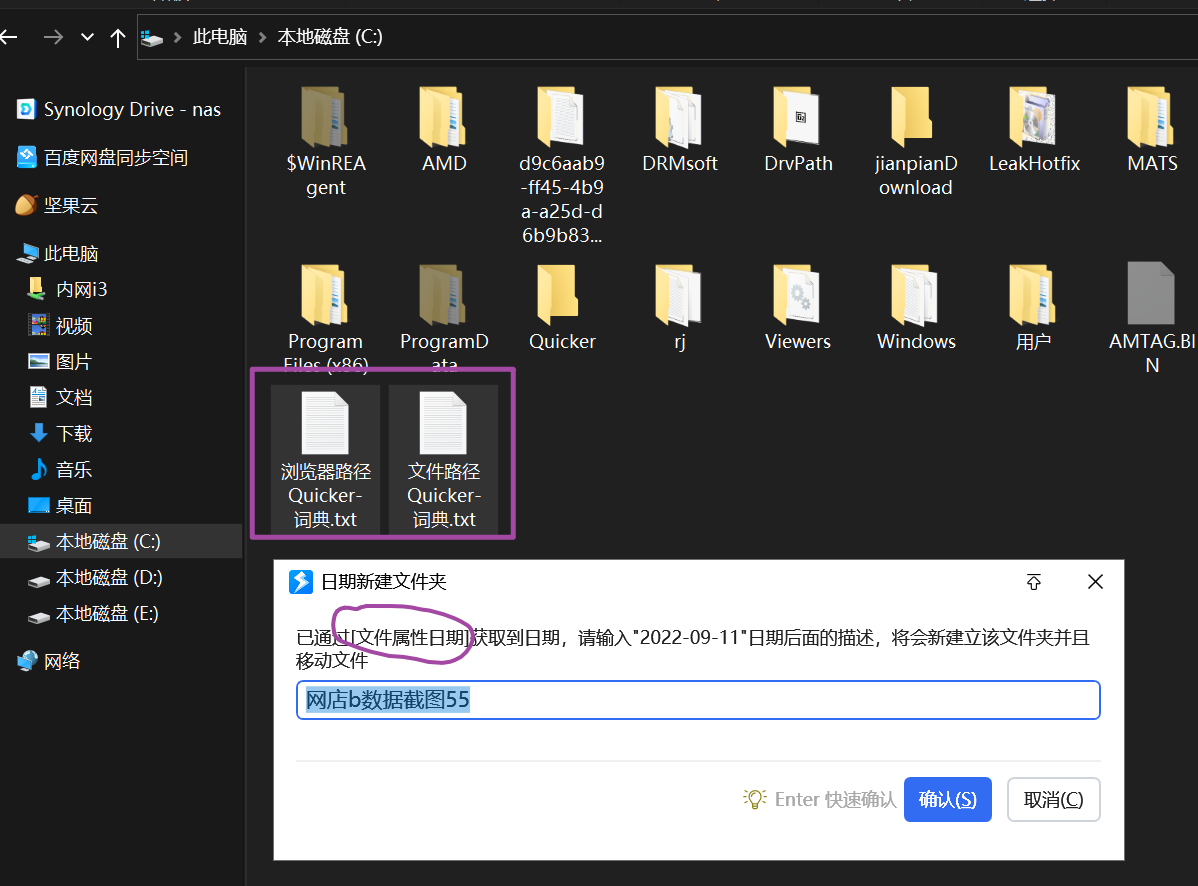

因为图片多了,很难整理排序, 通过添加日期为文件夹的格式,就很方便排序,和分类及查找。
我个人用他整理 哪天去哪旅游的相片,
2023-01-28北京欢乐谷 。
2023-01-23北京博物馆
2023-01-20杭州西湖
工作的话 ,就是一天文件 混合型的报表 :2022-11-11网店A数据
我觉得蛮实用的,代替手动建立文件夹,看日期 重新立名 ,然后拖动文件进去复杂过程
最近更新
| 修订版本 | 更新时间 | 更新说明 |
|---|---|---|
| 5 | 2023-03-02 13:25 | 1 |
| 4 | 2023-03-02 13:12 | 1 |
| 3 | 2023-03-02 13:08 | 1 |
最近讨论
暂无讨论

 京公网安备 11010502053266号
京公网安备 11010502053266号